Oggigiorno, le persone stanno diventando sempre più disponibili a condividere contenuti digitali con i loro amici, familiari o anche estranei come musica, film, video e audiolibri, condividendo i loro sentimenti e pensieri. Negli ultimi anni, il sito di video-sharing, Vimeo, sta diventando popolare tra le persone a cui piace condividere i propri video. Sarebbe bello condividere video con altri quando ne hai uno che ti piace. Ma potresti scoprire che i video di iTunes M4V non sono disponibili per il caricamento su Vimeo, perché?
Il motivo principale per cui non è stato possibile caricare video M4V di iTunes su Vimeo sarebbe dovuto alla protezione DRM. Apple ha adottato questo metodo per proteggere i contenuti digitali di Apple dall'essere plagiati. D'altra parte, Vimeo supporta solo i video senza DRM per caricarli sul loro sito web. Quindi, se i tuoi video M4V di iTunes sono protetti da DRM, non puoi caricarli su Vimeo.
Come rimuovere DRM da iTunes M4V Video
Di conseguenza, se desideri caricare i video di iTunes M4V sul sito Web di Vimeo, devi rimuovere prima DRM da loro. utilizzando Convertitore TuneFab M4V potrebbe aiutarti a raggiungere facilmente questo obiettivo.
Pro di TuneFab M4V Converter
* Rimuovi DRM dai video M4V di iTunes con alta efficienza e alta qualità
* Converti il formato del file in MP4 senza restrizioni DRM
* Conserva tracce audio e sottotitoli
* Fornire una versione di prova gratuita per Windows e Mac
Come utilizzare Convertitore TuneFab M4V
Passo 1. Avvia convertitore TuneFab M4V
Fare clic sul sito di download in alto per scaricare Convertitore TuneFab M4V. Prova ad eseguirlo per assicurarti che possa connettersi automaticamente al tuo ultimo iTunes.
Passo 2. Aggiungi video M4V di iTunes
Fare clic su "Aggiungi file" nell'interfaccia Convertitore TuneFab M4V. È quindi possibile visualizzare in anteprima l'elenco dei video M4V di iTunes che sono stati salvati nella libreria di iTunes. Seleziona quelli da cui vuoi rimuovere DRM

Passo 3. Mantieni tracce audio e sottotitoli
È possibile selezionare le tracce audio e i sottotitoli desiderati e conservarli prima della conversione.

Passo 4. Rimuovi DRM da iTunes M4V Video
Quindi fare clic sul pulsante "Converti" per convertire i video M4V di iTunes in video privi di DRM.
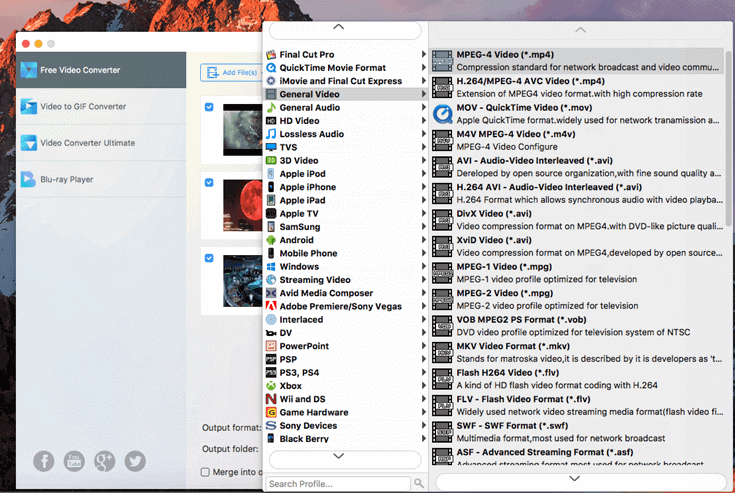
Passo 5. Carica i video M4V di iTunes senza DRM su Vimeo
Quando ottieni i video M4V di iTunes senza DRM, vai al sito Web di Vimeo e accedi con il tuo account. Fare clic su "Carica" a destra accanto alla barra di ricerca in alto a destra. Quindi seleziona i video M4V di iTunes senza DRM da caricare su di esso.
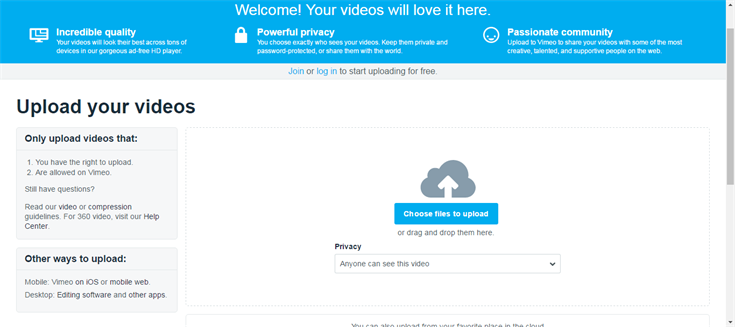
Fai attenzione
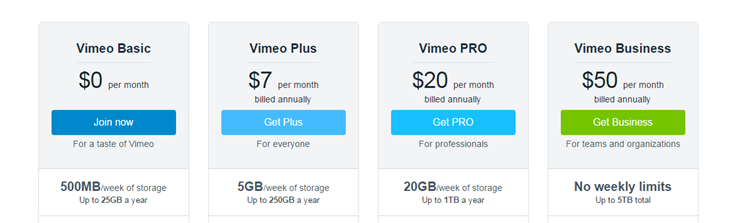
Come possiamo vedere dalla foto, Vimeo ha fornito le versioni 4. Se selezioni quello gratuito, puoi caricare 500MB settimanalmente. Di conseguenza, se vuoi caricare video M4V di iTunes su Vimeo, devi utilizzare almeno Vimeo Plus, che costa $ 7 / mese. Quindi seleziona il piano adatto al tuo per un'esperienza migliore.
Altri suggerimenti: impossibile caricare video su Vimeo
Se non riesci a caricare video su Vimeo frequentemente, prova questi metodi per risolvere il problema.
1. Prova a passare a un browser diverso come Firefox o Chrome.
2. Chiudi l'estensione del browser del software di blocco degli annunci.
3. Aggiorna il tuo browser all'ultima versione.
4. Libera il tuo spazio di archiviazione o sospendi le attività non necessarie che occupano la tua rete.
Prova i metodi sopra riportati, se ancora non riesci a caricare video su Vimeo, per favore rivolgiti al centro assistenza.














